【WA0201】「PC情報が更新されました」のライセンス移管
こんにちは、NTTデータ WinActor技術支援チームです。
いつもユーザーフォーラムをご利用いただき、ありがとうございます。
※必ずこちらのコラム↓↓を先にご確認ください。
【WA0145】PC情報が更新されました。新しいライセンスを登録してください。
上記コラムを確認して「ライセンス移管が必要だけどやり方がよくわからない。。」という場合に
当コラムをご参照ください。
※移管手続きをする前に 保留状態のWindowsUpdateが無いか ご確認ください。
WindowsUpdateの保留があった場合は、適用後にWinActorを起動してください。
⇒ WindowsUpdate適用 ⇒ パソコン再起動 ⇒ 保留状態がないことを確認 ⇒ WinActor起動
------------
「PC情報が更新されました、、」を解消するためにライセンス移管する場合、
「PC情報、、」が出る状態のWinActorを「移管前」、そのWinActorをライセンスクリア~再起動した状態を「移管後」
として移管します。
①「PC情報、、」が出る状態のWinActorから製品ID(=移管前製品ID)を出力する
※Ver.7.4.1以降であればこの手順をスキップすることも可能(②のライセンスクリア時に移管前製品IDを一緒に取得可能)です。
②「PC情報、、」が出る状態のWinActorをライセンスクリアして ライセンスクリア証明書 を保存する
☆オンラインで移管(Ver.7.4.xより対応)する場合は、
「サーバヘライセンスクリアを通知しますか?」のダイアログで「はい」を選択してください。
★ライセンス移管サイトから移管する場合は、
「サーバヘライセンスクリアを通知しますか?」のダイアログで「いいえ」を選択してください。
③WinActorを再起動して、「PC情報、、」が出なくなったことを確認する
④ ☆オンラインで移管する場合
:「PC情報、、」が出なくなった状態で [ヘルプ] → [バージョン] → [ライセンス登録] → [オンライン]
からオンラインライセンス登録する
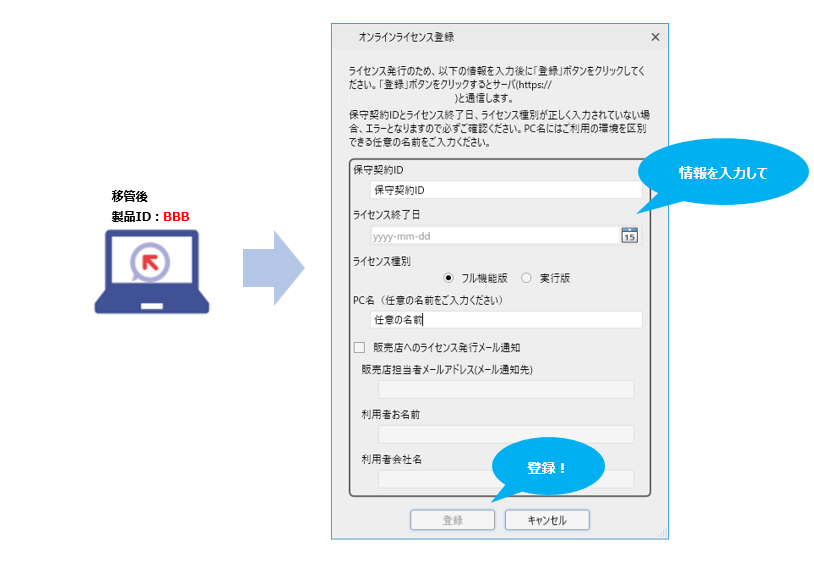
★ライセンス移管サイトから移管する場合
:「PC情報、、」が出なくなった状態で製品ID(=移管後製品ID)を出力して
移管サイトから移管申請後、ライセンスファイルをダウンロードしてWinActorに登録*する
* [ヘルプ] → [バージョン] → [ライセンス登録] → [ローカルファイル] から登録してください。
⑤WinActorを再起動し、製品ライセンスで動作していることを確認する
以上、なにかのお役に立てば幸いです。
<本投稿の動作環境>
OS:Windows10
WinActor:Ver.7.5.0
ライセンス方式:ノードロックライセンス方式
<お願い>
本投稿に関しての問合わせにつきましては、
恐れ入りますがコメントではなく、個別問合せにてお願いいたします。
★ライセンスコラムをまとめて読みたいときは ↓ ↓







